11 modi per risolvere il problema con Siri che non funziona su Apple Watch
Varie / / August 28, 2023
Completare le attività è comodo con Siri sui dispositivi Apple e la funzionalità è presente anche su Apple Watch. Puoi alzare il polso e iniziare a parlare con Siri. Tuttavia, la funzionalità non è impeccabile e talvolta riscontriamo problemi. Se ti trovi in una situazione simile, ecco cosa fare se Siri non funziona sul tuo Apple Watch.

In questo articolo vogliamo mostrarti undici metodi efficaci per risolvere facilmente il problema con Siri sul tuo Apple Watch. Prima di arrivarci, cerchiamo di capire perché si verifica il problema.
Perché Siri non funziona sul mio Apple Watch
Ecco alcuni dei motivi per cui Siri non funziona sul tuo Apple Watch:
- Non hai abilitato le opzioni necessarie affinché Siri funzioni sul tuo Apple Watch.
- Non hai abilitato Siri per app di terze parti.
- Il volume di Siri è basso, quindi non puoi sentire la voce.
- Un bug su watchOS sta causando problemi.
- Hai problemi con la connettività Internet.
Approfondiremo i motivi di cui sopra e forniremo undici semplici modi per risolvere il problema sul tuo Apple Watch.
Correggi i comandi vocali che non funzionano su Apple Watch
Cominciamo controllando se hai abilitato Siri sul tuo Apple Watch.
1. Abilita Siri su Apple Watch
Ecco come assicurarti che tutte le opzioni per attivare Siri siano abilitate sul tuo Apple Watch. Inoltre, se stai utilizzando il comando "Ehi Siri" o Alza per parlare sul tuo Apple Watch e non sembra funzionare, assicurati che non sia disabilitato sul tuo Apple Watch.
Passo 1: Premi la corona digitale per aprire la schermata principale di Apple Watch.
Passo 2: Ora tocca l'app Impostazioni e seleziona Siri.


Passaggio 3: Abilita gli interruttori per le opzioni seguenti. Se sono già abilitati, disabilitali e abilitali di nuovo.
- Premi la corona digitale – Attiva questa opzione se non puoi attivare Siri premendo la corona.
- Ascolta "Ehi Siri": abilita questa opzione se il tuo Apple Watch non riconosce il comando "Ehi Siri".
- Alzare per parlare – Raise to Speak è un modo conveniente per accedere a Siri sul tuo Apple Watch. Tuttavia, se non funziona, abilita questa opzione.

2. Controlla le risposte di Siri
Se non riesci ad ascoltare le risposte di Siri, potrebbero esserci alcune configurazioni errate relative alle impostazioni di risposta di Siri sul tuo Apple Watch. Ecco come puoi correggerli.
Passo 1: Apri l'app Impostazioni e tocca Siri.


Passo 2: Tocca Risposte Siri.
Passaggio 3: Seleziona l'opzione appropriata tra le seguenti per gestire le risposte di Siri:
- Sempre acceso: Siri risponderà sempre alle tue domande.
- Controllo con modalità silenziosa: Non puoi ascoltare le risposte di Siri in modalità silenziosa.
- Solo cuffie: Puoi ascoltare le risposte di Siri mentre ti connetti a un paio di cuffie.
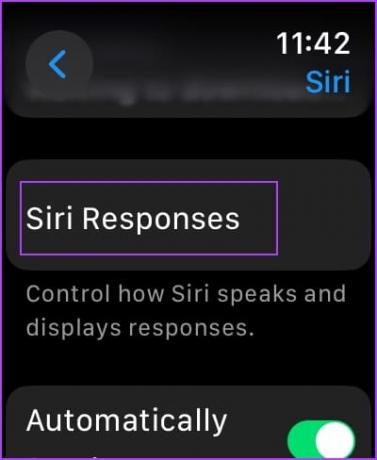
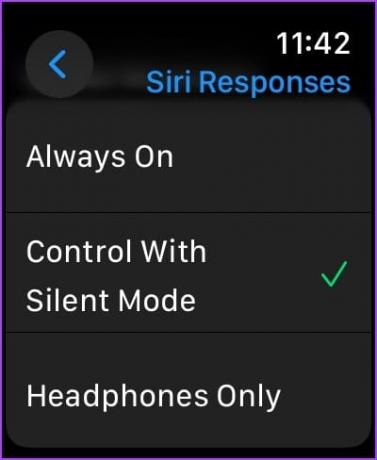
3. Controlla il volume di Siri
Se il volume di Siri è troppo basso sul tuo Apple Watch, non sarai in grado di ascoltare Siri. Ecco come puoi aumentarlo.
Passo 1: Premi la Digital Crown per andare alla schermata principale. Apri Impostazioni e tocca Siri.


Passo 2: Tocca le risposte di Siri.
Passaggio 3: Scorri verso il basso per trovare l'opzione per il volume Siri e aumenta i livelli utilizzando il cursore.
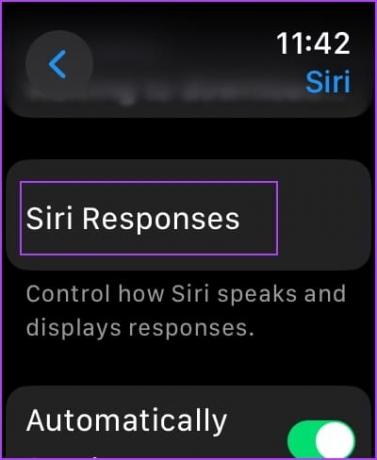
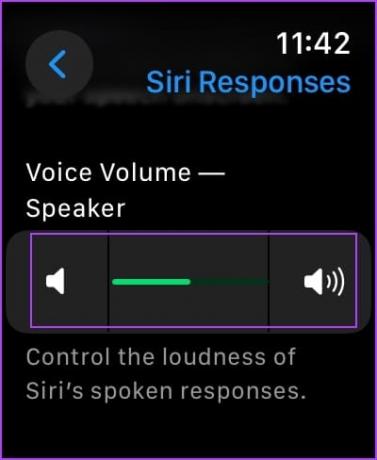
4. Abilita Siri per app di terze parti
Se stai provando a utilizzare Siri per app di terze parti e non sembra funzionare, è probabile che l'opzione sia disabilitata sul tuo Apple Watch.
Ecco come abilitare Siri per app di terze parti sul tuo Apple Watch.
Passo 1: Apri l'app Impostazioni e tocca Siri.


Passo 2: Tocca "Utilizza con Siri".
Passaggio 3: Attiva gli interruttori per le app con cui desideri utilizzare Siri.
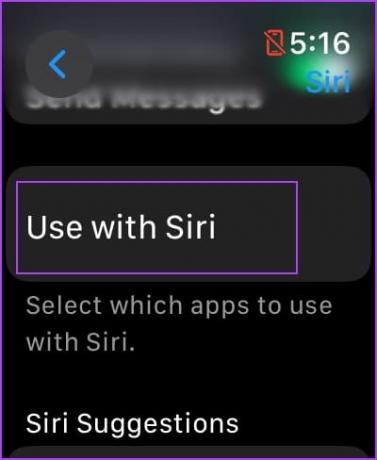
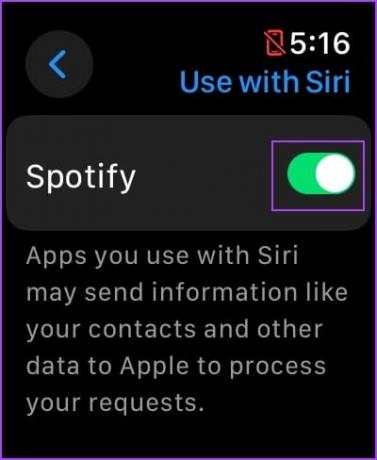
5. Disattiva la modalità aereo
Siri richiede una connessione Internet attiva sul tuo Apple Watch oppure deve essere connesso al tuo iPhone tramite Bluetooth. Pertanto, disattiva la modalità aereo sul tuo Apple Watch e consenti a Siri di accedere a Internet.
Passo 1: Apri l'app Impostazioni.
Passo 2: Tocca Modalità aereo.

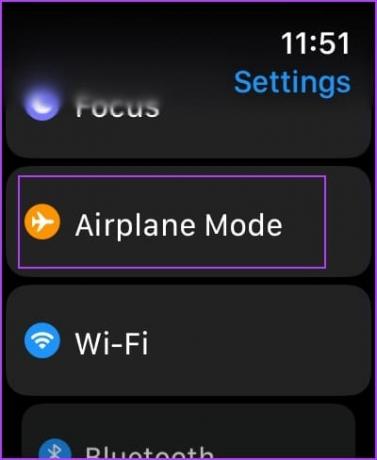
Passaggio 3: Disattiva la modalità aereo.
Se è già disattivato, abilitalo e disabilitalo di nuovo.
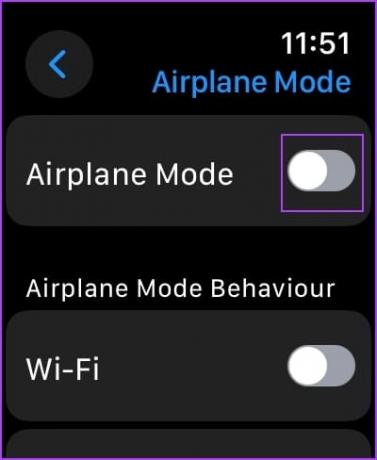
6. Controlla la connessione dell'Apple Watch
Se vedi il messaggio "Siri non disponibile. Il tuo Apple Watch non è connesso a Internet", il colpevole è la connettività. Assicurati che il tuo Apple Watch sia connesso a una buona rete Wi-Fi o, se utilizzi l'edizione cellulare di Apple Watch, assicurati che la rete mobile sia sufficientemente buona.
Inoltre, Apple Watch dipende anche dal tuo iPhone per fornire molte funzionalità, quindi assicurati che sia collegato al tuo iPhone e che la connessione Internet sul tuo iPhone sia sufficientemente buona.
7. Riavvia il tuo Apple Watch
Lo spegnimento dell'Apple Watch chiude tutti i processi, inclusi gli eventuali bug. Pertanto, se un bug interessa Siri, riavviare l'Apple Watch può aiutare a risolvere il problema.
Passo 1: Apri l'app Impostazioni.
Passo 2: Tocca Generale.


Passaggio 3: Tocca Spegni. Questo spegne il tuo Apple Watch.
Passaggio 4: Tieni premuto il pulsante laterale per accendere il tuo Apple Watch.

8. Controlla se l'altoparlante o il microfono sono bloccati
Se l'altoparlante o il microfono del tuo Apple Watch sono bloccati da una custodia o da un accumulo di polvere, potresti avere problemi ad ascoltare o parlare con Siri. Pertanto, rimuovi la custodia del tuo Apple Watch e controlla eventuali accumuli di polvere visibili sull'altoparlante o sul microfono.

9. Aggiorna il tuo Apple Watch
Se molti utenti riscontrano problemi durante l'utilizzo di Siri sul proprio Apple Watch, Apple prenderà nota del problema e rilascerà un aggiornamento per risolverlo. Pertanto, assicurati di eseguire l'ultima versione di watchOS sul tuo Apple Watch.
Ecco come aggiorni il tuo Apple Watch.
Passo 1: Apri l'app Watch sul tuo iPhone.
Passo 2: Tocca Generale.


Passaggio 3: Tocca Aggiornamento software.
Passaggio 4: È possibile scaricare e installare un nuovo aggiornamento, se disponibile.
Il tuo Apple Watch deve avere almeno il 50% di livello della batteria e deve essere in carica mentre installi l'aggiornamento.


10. Ripristina Apple Watch
Come ultima risorsa, se nessuno dei metodi sopra indicati funziona, ripristina il tuo Apple Watch. Ciò cancellerà tutti i dati sul tuo Apple Watch, inclusi i dati di allenamento e, a meno che tu non disponga di un backup, non potrai ripristinarli. Se vuoi comunque procedere, segui i passaggi seguenti.
Passo 1: Apri l'app Impostazioni.
Passo 2: Tocca Generale.


Passaggio 3: Tocca Ripristina.
Passaggio 4: Tocca "Cancella tutto il contenuto e le impostazioni" per procedere.


Il problema di Siri che non funziona sul tuo Apple Watch potrebbe verificarsi anche a causa di un problema hardware. Il microfono del tuo Apple Watch potrebbe essere danneggiato fisicamente. Pertanto, puoi contattare l'assistenza clienti di Apple per guidarti ulteriormente.
Se hai domande sul mancato funzionamento di Siri su Apple Watch, consulta la sezione Domande frequenti di seguito.
Domande frequenti sull'uso di Siri su Apple Watch
Puoi andare su Impostazioni > Siri e cambiare la lingua di Siri sul tuo Apple Watch.
No. Siri non funziona senza una connessione Internet su Apple Watch.
No. A differenza dell'iPhone, non puoi digitare per inviare testo a Siri sul tuo Apple Watch.
Siri è tornata
Ci auguriamo che questo articolo ti aiuti a risolvere tutti i problemi e a tornare a utilizzare Siri sul tuo Apple Watch. Se stai riscontrando un problema simile sul tuo iPhone, consulta il nostro articolo su correggi Siri che non funziona sul tuo iPhone.
Ultimo aggiornamento il 23 agosto 2023
L'articolo di cui sopra può contenere link di affiliazione che aiutano a supportare Guiding Tech. Tuttavia, ciò non pregiudica la nostra integrità editoriale. Il contenuto rimane imparziale e autentico.



